Photoshop抠图教程:历史记录在抠图中的应用(3)
文章来源于 CC视觉,感谢作者 疾舟 给我们带来经精彩的文章!设计教程/PS教程/抠图教程2011-07-30
2、用历史记录画笔修补抠图的缺陷 这是历史记录画笔在抠图中更为重要的应用。 举例:在第五讲用抽出滤镜抠图中,使用清除工具时可能使主体的边缘被擦除,直接用抽出滤镜上的工具是不能恢复的。下面给出图示来说明如
2、用历史记录画笔修补抠图的缺陷
这是历史记录画笔在抠图中更为重要的应用。
举例:在第五讲用抽出滤镜抠图中,使用清除工具时可能使主体的边缘被擦除,直接用抽出滤镜上的工具是不能恢复的。下面给出图示来说明如何用历史记录画笔恢复被擦除的主体边缘。
.

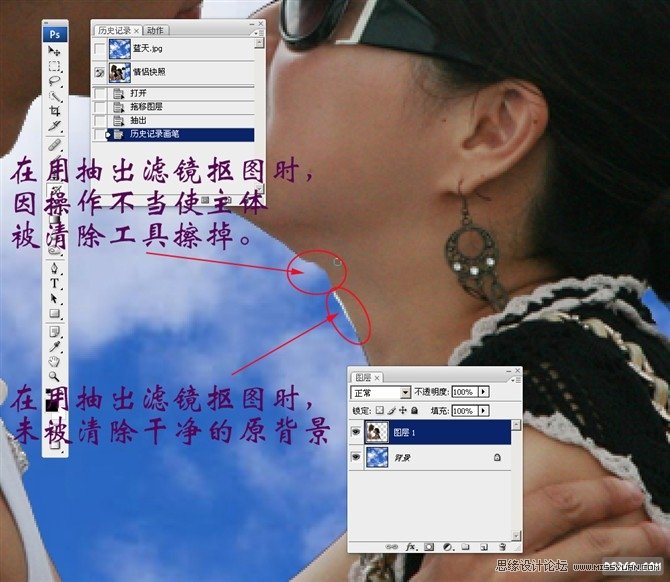
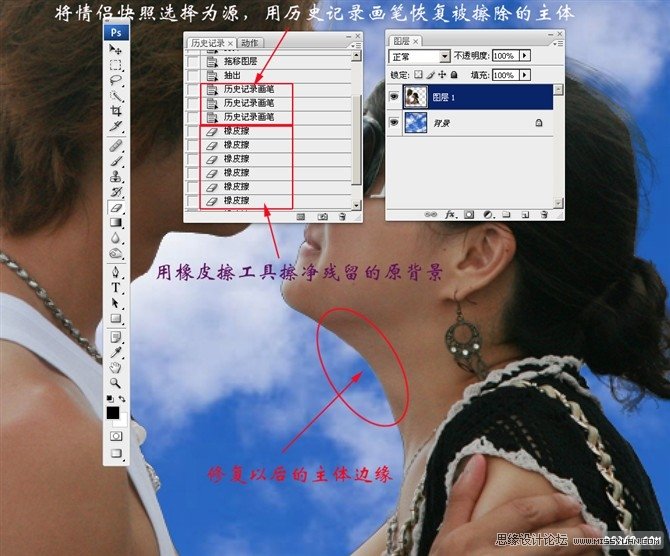
显然,使用历史记录画笔修复抠图产生的主体缺失的前提是原始主体图像是默认快照,或者你在编辑中为原始主体图像建立了快照。
三、抹到历史记录模式下的橡皮擦
在使用橡皮擦工具时,如果在选项栏勾选了抹到历史记录,这个橡皮擦就成了历史记录画笔。这个“历史记录橡皮擦”的使用方法与历史记录画笔完全一样。
实例 用历史记录橡皮擦实现MM衣服的“点彩”效果
素材
.

步骤:
1、打开MM素材
2、执行菜单:图像-模式-Lab颜色,将颜色模式转化为Lab
3、执行菜单:窗口-通道,显现Lab通道调板。
4、点击明度通道的空白处,使其成为大图。选择(Ctrl+A)并拷贝(Ctrl+C)此图到剪贴板。

5、点击Lab通道空白处,使4个眼睛显现后返回图层调板。
6、将颜色模式改回RGB模式。
7、按Ctrl+V快捷键,新建明度通道的灰图图层(图层1)。
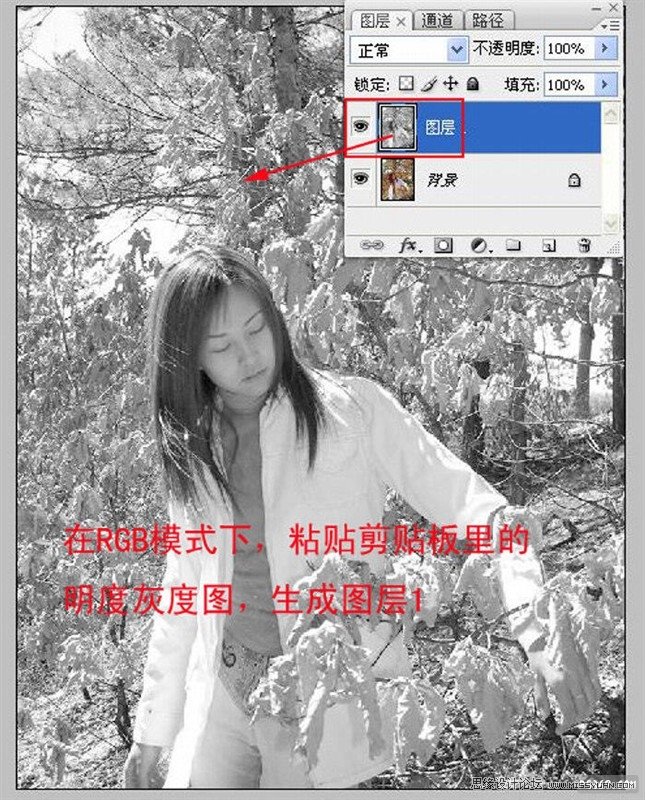
8、执行菜单窗口-历史记录,打开历史记录调板,将粘贴状态(即明度灰度图)创建为快照(取名明度)
9、点击工具栏橡皮擦工具,在选项栏上勾选抹到历史记录。选用最软的画笔涂抹MM的内衣,使内衣恢复成彩色(即恢复到默认源的状态)。
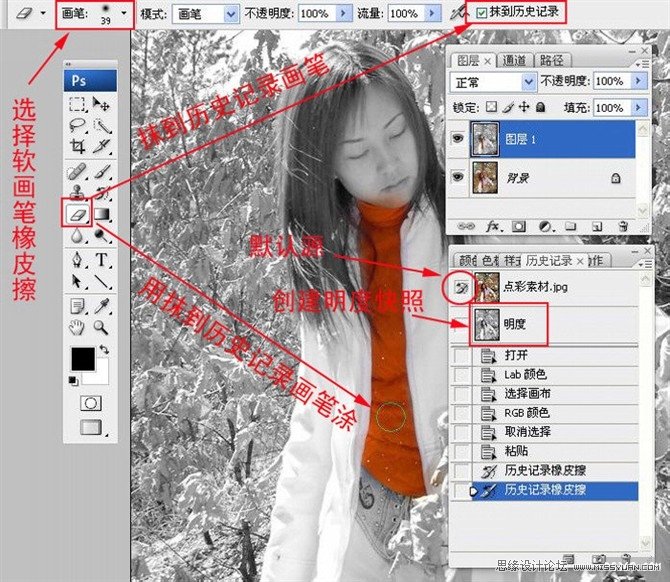
10、在历史记录调板上点选明度快照作为源,用历史记录橡皮擦将内衣以外误涂的部分恢复成灰色。
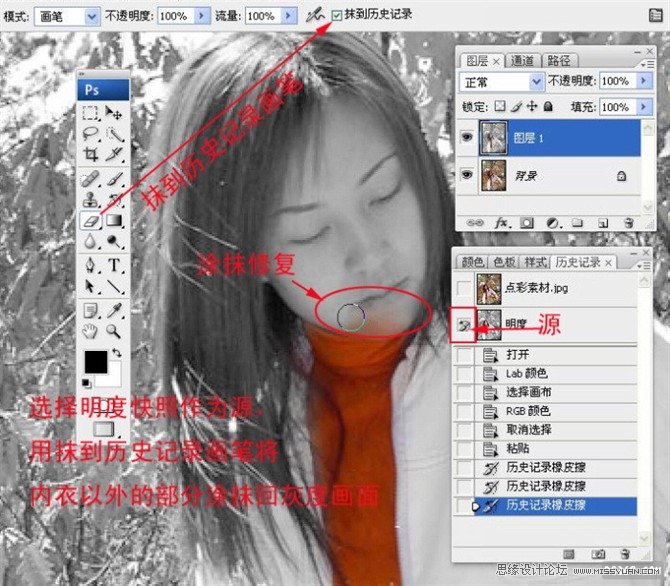
效果

提示。。。。。。
Lab模式的明度通道是较好的灰度图像,这是我们不在RGB模式下用去色来获取灰度图像的原因。
 情非得已
情非得已
推荐文章
-
 Photoshop使用通道工具抠出可爱的狗狗2020-03-15
Photoshop使用通道工具抠出可爱的狗狗2020-03-15
-
 Photoshop使用通道工具抠出逆光美女2020-03-08
Photoshop使用通道工具抠出逆光美女2020-03-08
-
 抠图教程:详解5种PS经典的抠图方法2019-08-29
抠图教程:详解5种PS经典的抠图方法2019-08-29
-
 Photoshop巧用通道超精细的抠儿童头发丝教程2015-05-20
Photoshop巧用通道超精细的抠儿童头发丝教程2015-05-20
-
 Photoshop完美抠出穿婚纱的新娘照片2013-11-07
Photoshop完美抠出穿婚纱的新娘照片2013-11-07
-
 Photoshop使用通道混合器给狗狗抠图2012-10-25
Photoshop使用通道混合器给狗狗抠图2012-10-25
-
 Photoshop给头发蓬松的孩子抠图并合成2012-06-19
Photoshop给头发蓬松的孩子抠图并合成2012-06-19
-
 Photoshop给白色婚纱抠图并合成到风景照中2012-06-14
Photoshop给白色婚纱抠图并合成到风景照中2012-06-14
-
 Photoshop详细讲解钢笔工具在抠图中的使用2011-08-30
Photoshop详细讲解钢笔工具在抠图中的使用2011-08-30
-
 Photoshop抠图教程:抠出飘逸长发美女2011-03-30
Photoshop抠图教程:抠出飘逸长发美女2011-03-30
热门文章
-
 Photoshop快速抠出卷发的美女人像2021-03-04
Photoshop快速抠出卷发的美女人像2021-03-04
-
 Photoshop详细解析调整边缘在抠图实例中应用
相关文章12562016-07-20
Photoshop详细解析调整边缘在抠图实例中应用
相关文章12562016-07-20
-
 Photoshop解析钢笔工具在头发抠图的应用
相关文章45762014-12-10
Photoshop解析钢笔工具在头发抠图的应用
相关文章45762014-12-10
-
 Photoshop应用图像与计算在抠图中的应用
相关文章71262011-07-30
Photoshop应用图像与计算在抠图中的应用
相关文章71262011-07-30
-
 Photoshop使用应用颜色范围抠出美女教程
相关文章43862010-12-02
Photoshop使用应用颜色范围抠出美女教程
相关文章43862010-12-02
-
 Photoshop应用抽出抠出猴子毛发教程
相关文章57012010-11-12
Photoshop应用抽出抠出猴子毛发教程
相关文章57012010-11-12
